Slik aktiverer du Outlook som leserute i Gmail
Miscellanea / / February 14, 2022
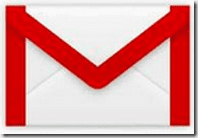
Vi har tidligere sett at aktivering av
Leserute på MS Outlook
kan drastisk lette og øke hastigheten på aktiviteten ved å se e-poster (selvfølgelig når det er mange av dem i den uleste listen). Du vet hvordan det fungerer, bare klikk på e-posten (du trenger ikke å dobbeltklikke og åpne den) og en
forhåndsvisning av meldingen
blir tilgjengelig i leseruten. Da kan du faktisk åpne den i full visning hvis det er nødvendig.
Selv om jeg har alt mitt e-postkontoer koblet til MS Outlook, jeg må bruke Gmails nettgrensesnitt fra tid til annen. Det var da min beundring for Leseruten fikk meg til å prøve en lignende funksjon fra Gmail Labs. Og nå har jeg en vakker forhåndsvisningsrute på min Gmail-grensesnitt også.
I dag vil vi fortelle deg hvordan du aktiverer det for kontoen din. Men før vi begynner, la oss ta en titt på standard og originalgrensesnitt.

Trinn for å aktivere forhåndsvisningsruten på Gmail
Hvis du liker MS Outlook-leseruten og er vant til å bruke et slikt grensesnitt, vil du elske endringen i Gmail-grensesnittet med denne funksjonen. La oss komme i gang.
Trinn 1: Logg på Gmail-kontoen din og bla til Innstillinger knappen øverst til høyre i grensesnittet. Klikk deretter på Innstillinger.

Steg 2: På Innstillinger side endre uthevingen til Labs fanen og klikk på Forhåndsvisning. Dette vil filtrere laboratoriets funksjoner og vise resultater kun relatert til forhåndsvisning.
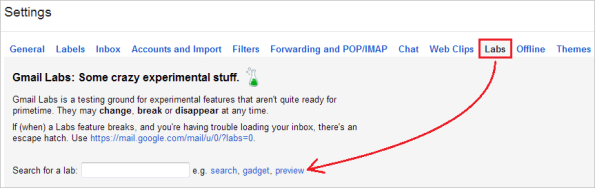
Trinn 3: Rull (ned) til du ser delen for forhåndsvisningsruten. Velg Muliggjøre alternativknapp og klikk på Lagre endringer.
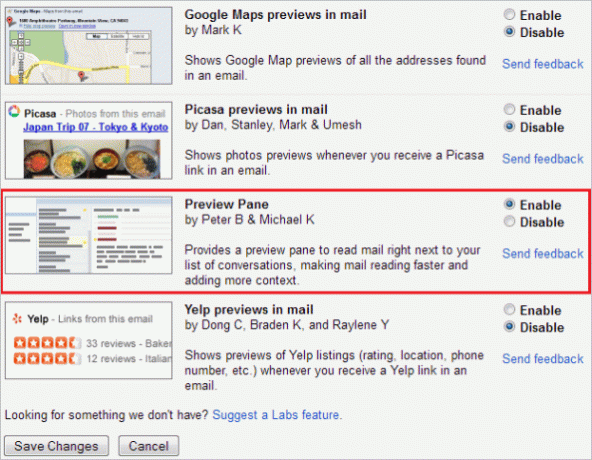
Trinn 4: Dette vil laste inn Gmail-grensesnittet på nytt og integrere en knapp til (foruten Innstillinger-knappen) for å hjelpe deg med å bytte visninger (eller rettere sagt aktivere forhåndsvisningsruten).
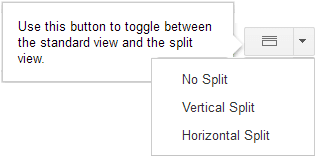
Trinn 5: Klikk på knappen og velg en visning du ønsker. For å beholde den som standard, klikk la valget stå Ingen splittelse.
De Vertikal splitt vil opprette en leserute på høyre side av grensesnittet og begrense e-postlisten til venstre.
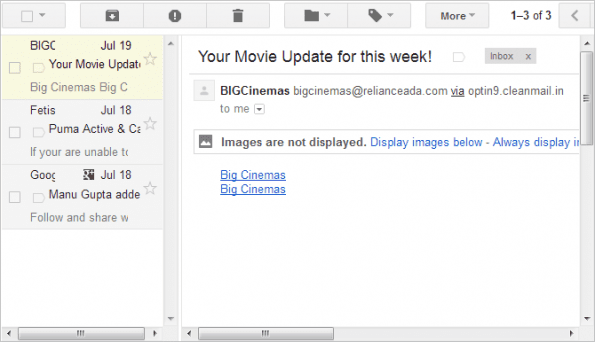
De Horisontal delt vil begrense meldingene til den øvre halvdelen av grensesnittet, mens den nedre halvdelen vil bli utpekt som forhåndsvisningsruten.
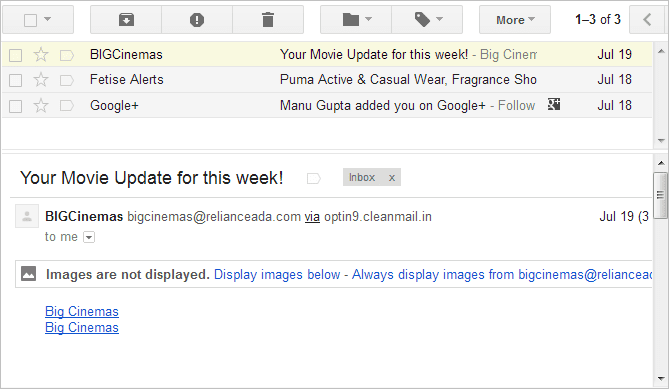
Konklusjon
Jeg har en rekke e-poster som jeg må følge hver morgen, og å gå gjennom hver av dem tar mye tid. Dessuten krever ikke alle lik oppmerksomhet og prioritet. Når lese-/forhåndsvisningsruten er aktivert, kan jeg raskt gå gjennom alle meldinger og gi maksimal tid til elementene av interesse.
Har du tenkt å prøve dette? Bruker du allerede MS Outlook-leseruten? Snakk om opplevelsene dine i kommentarfeltet.
Sist oppdatert 3. februar 2022
Artikkelen ovenfor kan inneholde tilknyttede lenker som hjelper til med å støtte Guiding Tech. Det påvirker imidlertid ikke vår redaksjonelle integritet. Innholdet forblir objektivt og autentisk.



